En este post os comento como hacer Screencast con VLC.
Un Screencast basicamente consiste en grabar un video con las acciones ejecutadas en nuestro escritorio, por ejemplo si quisieramos hacer una presentacion o cualquier otra cosa. Abundan en internet los videos de los usuarios que nos enseñan su Beryl en ejecucion. Pero podriamos emplearlo para cualquier captura que quisieramos hacer. Para realizar Screencast existe software especifico como RecordMyDesktop y que es muy sencillo de utilizar. Pero en este caso usaremos una caracteristica del propio VLC para realizar nuestro video.
Desde la linea de comandos ejecuta:
wxvlc screen://
se te abrira el VLC y podras observar como comienza a capturar el contenido del escritorio. El efecto es curioso porque es como esos cuadros que se representan asi mismos indefinidamente.
Vamos ahora al menu y seleccionamos Archivo > Asistente…
Se abre una ventana y seleccionamos la opcion Transcodificar / Salvar a Archivo. Pulsamos en continuar.
Ahora como elemento de entrada seleccionamos screen:// y pulsamos en continuar.
Seleccionamos el codec de audio y de video que queremos utilizar. En el ejemplo yo he usado MPEG-4, pero puedes seleccionar el que te interese.
Ahora indicamos el formato en el que se encapsulara el stream capturado, depende de los codecs utilizados, en este caso seleccionamos como formato para el video el tipo MP4.
Para finalizar indicamos la ruta done queremos salvar el video generado. Y pulsamos en Finalizar.
Comenzara el proceso de captura de todo lo que hagamos en el escritorio, cuando queramos terminar cerramos la ventana del VLC y en el directorio especificado tendremos el video generado. Asi de simple.





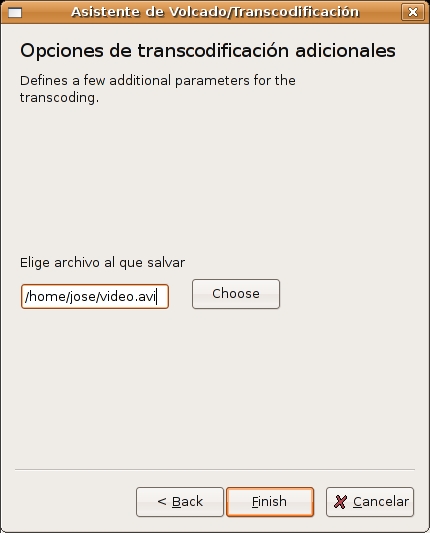





Excelente trabajo!!! no tenia ni idea de esto… va para mis bookmarks!!!
Gracias Cesarius. Tienes uno de los mejores logs que suelo leer con frecuencia. Y de hecho he enlazado alguno de tus articulos. Espero que no te importe.
Muy buen post. Recién lo he probado y funciona de maravillas. Gracias.
Vaya… pues a mí no me funciona. Siempre me crea un fichero de 1.5 MB que ningún reproductor me sabe visualizar 😦 Probaré el RecordMyDesktop a ver…
Es raro lo que comentas, con el propio VLC deberias poder verlo. No se que combinacion de codec de audio y video utilizas. Prueba tambien a utilizar la ultima version de VLC a ver si ese pudiera ser el fallo.
pues a mi directamente me dice:
________________________________________________________
VLC media player 0.8.6c Janus
The program ‘.’ received an X Window System error.
This probably reflects a bug in the program.
The error was ‘BadAlloc (insufficient resources for operation)’.
(Details: serial 84 error_code 11 request_code 143 minor_code 19)
(Note to programmers: normally, X errors are reported asynchronously;
that is, you will receive the error a while after causing it.
To debug your program, run it with the –sync command line
option to change this behavior. You can then get a meaningful
backtrace from your debugger if you break on the gdk_x_error() function.)
————————————————
y no se por qué. y abriendolo primero,ejecutando el asistente y poniendole como opcion a grabar «screen://» no me da problemas a grabar pero no se ve nada despues. y la version es la ultima del repositorio.
😦 pues a mí no me aparece la pantalla como elemento de entrada… ummm, imagino que tendré que activar, instalar algún módulo o las preferencias o algo así… alguna idea?
S!
Sabía que estaba preguntando demasiado pronto… ^^!
Añades el recurso a mano en personalizado y yastá.
A la perfección, gracias! 😀
PD: Mostrar el cursor supongo que ya será demasiado, no? 😕
Parece que en mi version de VLC los menus estan diferentes, no has intentado hacer un screencast con una version reciente de VLC, yo tengo el 1.0.6 Goldeneye, logro sacar la pantalla q se repite a ella misma con el comando
vlc screen://
despues no encuentro el asistente 😦